Კითხვა
საკითხი: როგორ გამოვასწოროთ მიკროკოდის რევიზიის შეუსაბამობა BSOD Windows-ში?
გამარჯობა. ბოლო რამდენიმე კვირის განმავლობაში, ჩემი ვინდოუსი მუდმივად იშლება ცისფერი ეკრანის შეცდომით, მიკროკოდის რევიზიის შეუსაბამობა. მეგონა, რომ პრობლემა თავისთავად გაქრებოდა, მაგრამ ვცდებოდი, რადგან პრობლემები გრძელდება. მე მადლობელი ვიქნები რამდენიმე რჩევა, თუ როგორ უნდა მოგვარდეს ეს. მადლობა.
ამოხსნილი პასუხი
სიკვდილის ლურჯი ეკრანი[1] შეცდომა შეიძლება იყოს ის, რაც Windows-ის მომხმარებელთა უმეტესობას შეხვდა სხვადასხვა დროს, როდესაც კომპიუტერი მუშაობს. ის აიძულებს კომპიუტერს გამორთოს და გადატვირთოს ავტომატურად ყოველგვარი გაფრთხილების გარეშე, დაუყოვნებლივ შეაფერხოს ყველა სამუშაო ან მომხმარებლების მიერ განხორციელებული სხვა საქმიანობა. რბილად რომ ვთქვათ, BSOD შეიძლება მერყეობს რბილად შემაშფოთებელიდან პირდაპირ კატასტროფამდე.
რამდენადაც ჩვენ გვძულს ეს შეფერხებები, ისინი ასრულებენ მნიშვნელოვან ფუნქციას - მათ გარეშე, არ შეიძლებოდა იმის გაგება, თუ როდის ხდება რაიმე არასწორი. ჩვენი სისტემა ასე სწრაფად – რამაც შეიძლება გამოიწვიოს უფრო პოტენციურად საზიანო შედეგები, ვიდრე უბრალოდ მონაცემების დროებით დაკარგვა ან მისი ჩატვირთვამდე დახარჯული დრო ისევ.
ცისფერი ეკრანის შეცდომების უმეტესობა ქრება კომპიუტერის გადატვირთვისთანავე - ის ახერხებს დაუყოვნებლივ აღდგენას და მომხმარებლებს შეუძლიათ გააგრძელონ რასაც აკეთებდნენ ადრე, დაივიწყონ ეს ოდესმე. თუმცა, განმეორებითი BSOD შეცდომები, როგორიცაა Microcode_Revision_Mismatch (შეცდომის შემოწმება 0x0000017E) შეიძლება მიუთითებდეს, რომ რაღაც ძალიან არასწორია.
ფაქტობრივად, ზოგიერთმა მომხმარებელმა, რომელიც განიცდის ავარიას ამ შეცდომის კოდით, თქვა, რომ ისინი ჩარჩნენ გადატვირთვის ციკლში და ვერ შედიოდნენ ჩვეულებრივ Windows-ზე. ამის ნაცვლად, ისინი ხედავდნენ იმავე სტანდარტულ შეტყობინებას Microsoft-ის მიერ მოწოდებული Blue Screen of Death შეცდომის შესახებ – „თქვენს კომპიუტერს შეექმნა პრობლემა და უნდა გადატვირთოთ“.
მიზეზი, რის გამოც თქვენს ეკრანზე ჩნდება მიკროკოდის რევიზიის შეუსაბამობა, არის თქვენი მიკროპროცესორის ერთ-ერთი ბირთვის მიერ არასწორად ჩატვირთული კოდის გამო. მიუხედავად იმისა, რომ ეს შეიძლება დამაბნეველად ჟღერდეს, ყველაფერი რაც თქვენ უნდა იცოდეთ არის ის, რომ ეს შეცდომა შეიძლება გამოსწორდეს. ქვემოთ ნახავთ რამდენიმე მეთოდს, რომლებიც ამაში დაგეხმარებათ.
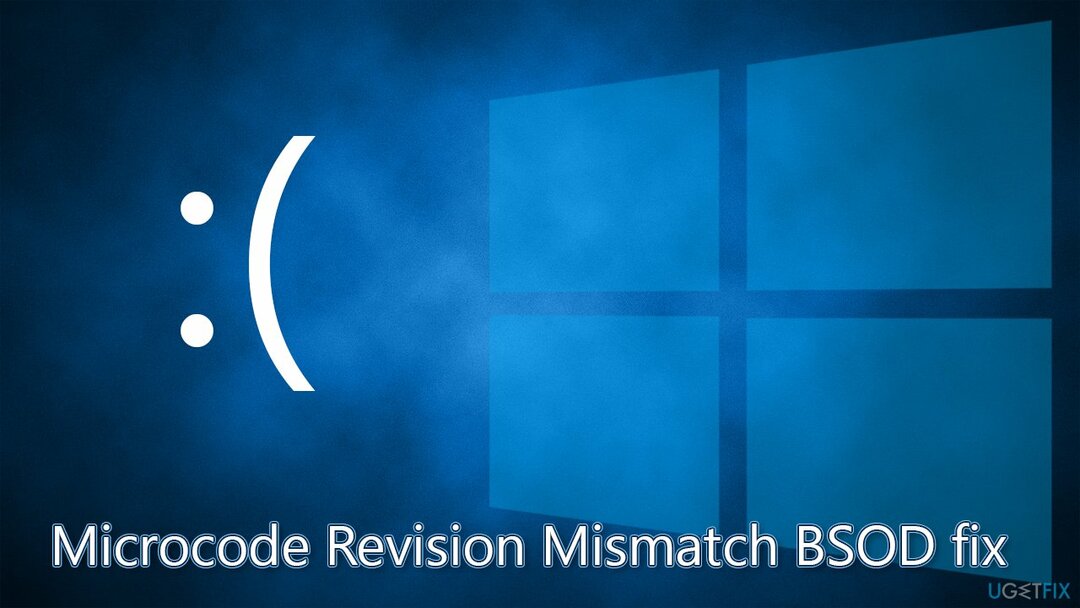
სანამ ხელით პრობლემების მოგვარების ნაბიჯებს გააგრძელებთ, ჩვენ გირჩევთ სცადოთ კომპიუტერის შეკეთების ხელსაწყოს გამოყენება ReimageMac სარეცხი მანქანა X9. აპლიკაცია სპეციალიზირებულია Windows სისტემის დაზიანებული ან გატეხილი სექტორების პოვნაში და მათ ავტომატურად შეკეთებაში, BSOD-ების, რეესტრის დაფიქსირებაში.[2] შეცდომები და მრავალი სხვა. გარდა ამისა, მას ასევე შეუძლია დაგეხმაროთ მავნე პროგრამების მოცილებაში და რეგულარულ ტექნიკურ აქტივობებში, როგორიცაა უსარგებლო ფაილების ავტომატური წაშლა და ბრაუზერის გაწმენდა.
მიკროკოდის რევიზიის შეუსაბამობა BSOD: თუ ვერ შედიხართ Windows-ზე
დაზიანებული სისტემის შესაკეთებლად, თქვენ უნდა შეიძინოთ ლიცენზირებული ვერსია Reimage Reimage.
ბევრმა მომხმარებელმა განაცხადა, რომ ვერ შეძლეს Windows-ზე წვდომა და ჩარჩენილი იყვნენ გადატვირთვის ციკლში. ეს არ არის უნიკალური ქცევა, ისევე როგორც მრავალი სხვა BSOD შეცდომა (DRIVER_INVALID_STACK_ACCESS, ERROR_BROKEN_PIPE, VIDEO_TDR_FAILURE, amdkmdag.sys) ავლენენ იგივე ქცევას.
თუ ეს ასეა თქვენთვის, არ ინერვიულოთ. ზოგიერთი მეთოდი დაგეხმარებათ მოწყობილობაზე შეუფერხებლად წვდომაში. პირველ რიგში, მოდით ვცადოთ უსაფრთხო რეჟიმში წვდომა (შენიშვნა: გაგრძელებამდე დარწმუნდით, რომ ყველა გარე მოწყობილობა, როგორიცაა USB ფლეშ ჯოხი, პრინტერი ან კამერა, გათიშულია).
უსაფრთხო რეჟიმში წვდომა
- Რესტარტი Windows
- როგორც კი სისტემა დაიწყებს ჩატვირთვას, შეწყვიტეთ ჩატვირთვის პროცესი ჩართვის ღილაკზე დაჭერით - გააკეთეთ ეს კიდევ ორჯერ
- Windows ავტომატურად შევა გაფართოებული გაშვება რეჟიმი
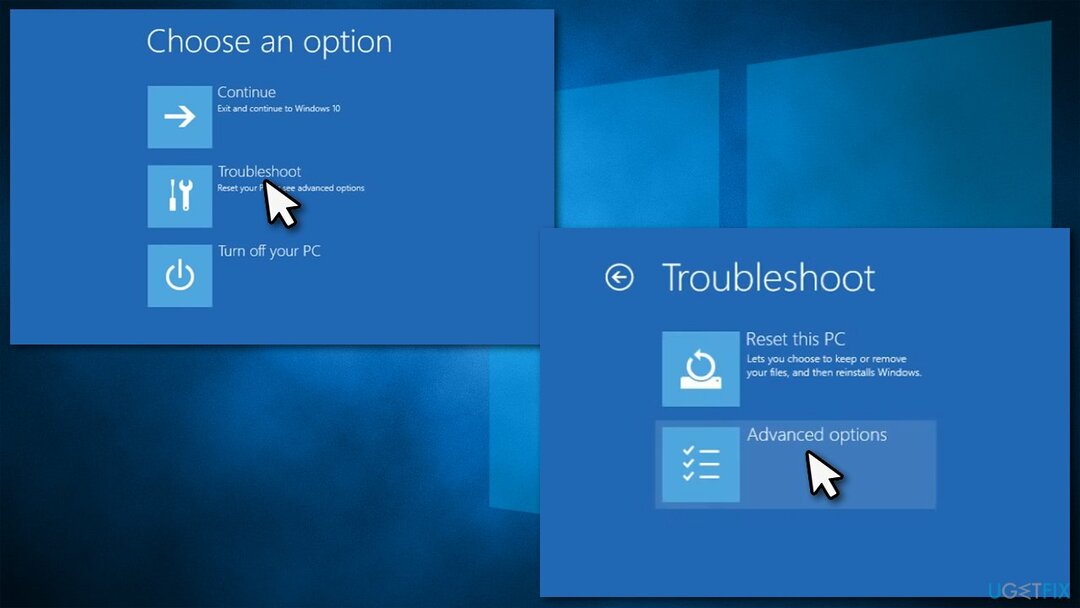
- აირჩიეთ პრობლემების მოგვარება > გაფართოებული ოფციები > გაშვების პარამეტრები და Რესტარტი
- სისტემის გადატვირთვის შემდეგ აირჩიეთ 4/F4 ან 5/F5 წვდომისათვის Უსაფრთხო რეჟიმი.
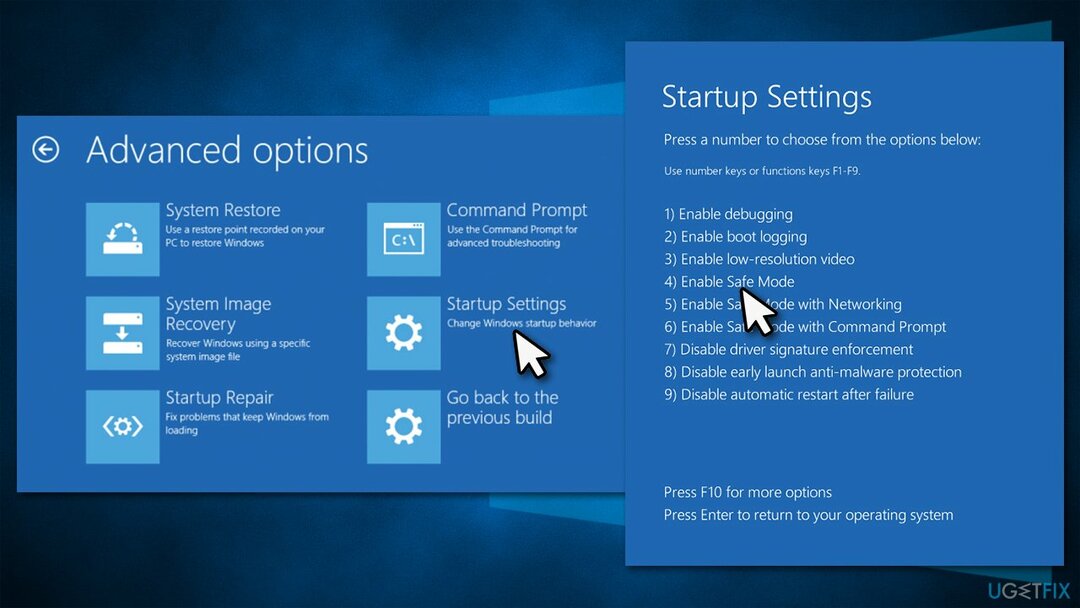
უსაფრთხო რეჟიმში ჩატვირთვის შემდეგ, თქვენი ფონი უნდა შეიცვალოს შავი ეკრანით და "უსაფრთხო რეჟიმი" მითითებულია თქვენი ეკრანის ზედა და ქვედა ნაწილში. ამ გარემოდან გასასვლელად, საკმარისია თქვენი მოწყობილობის გადატვირთვა (თუმცა არ გააკეთოთ ეს, სანამ არ გამოიყენებთ ქვემოთ მოცემულ შესწორებებს ან აწარმოებთ კომპიუტერის ავტომატური შეკეთების ხელსაწყოს).
შეცვალეთ BIOS პარამეტრები
თუ ვერ შედიხართ უსაფრთხო რეჟიმში, სცადეთ პარამეტრების შეცვლა BIOS:
- თქვენი კომპიუტერის ჩატვირთვის თანმიმდევრობის დროს დააჭირეთ Esc, Del, F8, F10, ან სხვა გასაღები, რომელიც იწვევს მას (დაწვრილებითი ინსტრუქციებისთვის იხილეთ თქვენი ლეპტოპის ან დედაპლატის მწარმოებლის ვებსაიტი)
- BIOS-ზე წვდომის შემდეგ გადადით გასვლა ჩანართი
- აირჩიე ოპტიმიზებული ნაგულისხმევის ჩატვირთვა და რესტარტი თქვენი სისტემა.
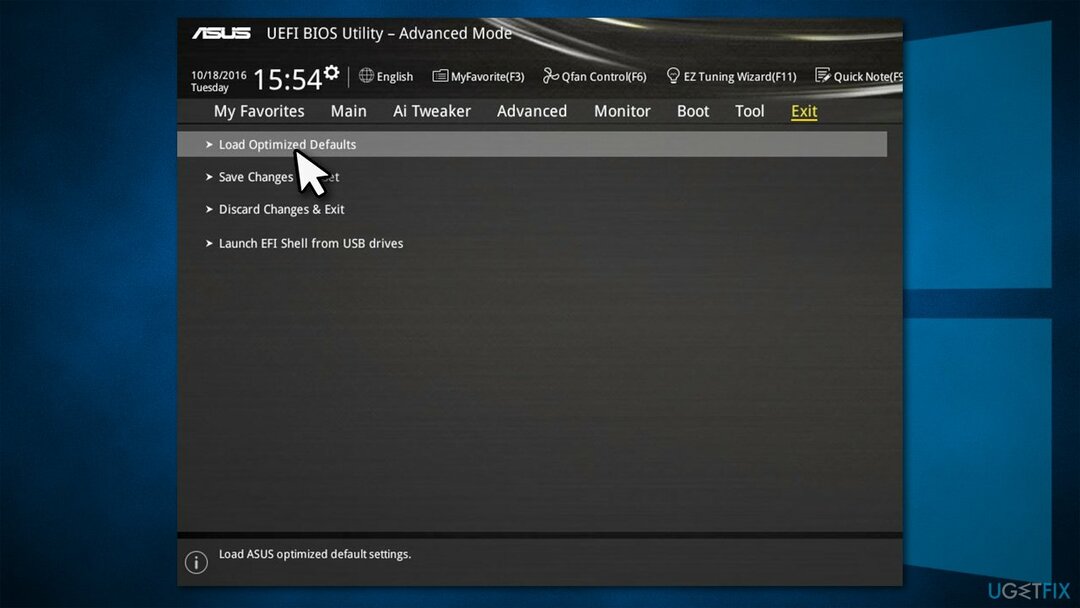
ახლა, როდესაც შედიხართ Windows-ზე, განაგრძეთ პრობლემების მოგვარების ქვემოთ მოცემული ნაბიჯები.
1. გაუშვით SFC და DISM
დაზიანებული სისტემის შესაკეთებლად, თქვენ უნდა შეიძინოთ ლიცენზირებული ვერსია Reimage Reimage.
დაზიანებული სისტემის ფაილები შეიძლება იყოს BSOD-ის ერთ-ერთი მთავარი მიზეზი. გაუშვით SFC და DISM, რათა დარწმუნდეთ, რომ სისტემის ფაილის მთლიანობა ხელუხლებელია:
- ტიპი cmd Windows ძიებაში
- დააწკაპუნეთ მარჯვენა ღილაკით ბრძანების ხაზი და აირჩიეთ Ადმინისტრატორის სახელით გაშვება
- დააკოპირეთ და ჩასვით sfc / scannow ბრძანება და დააჭირეთ შედი
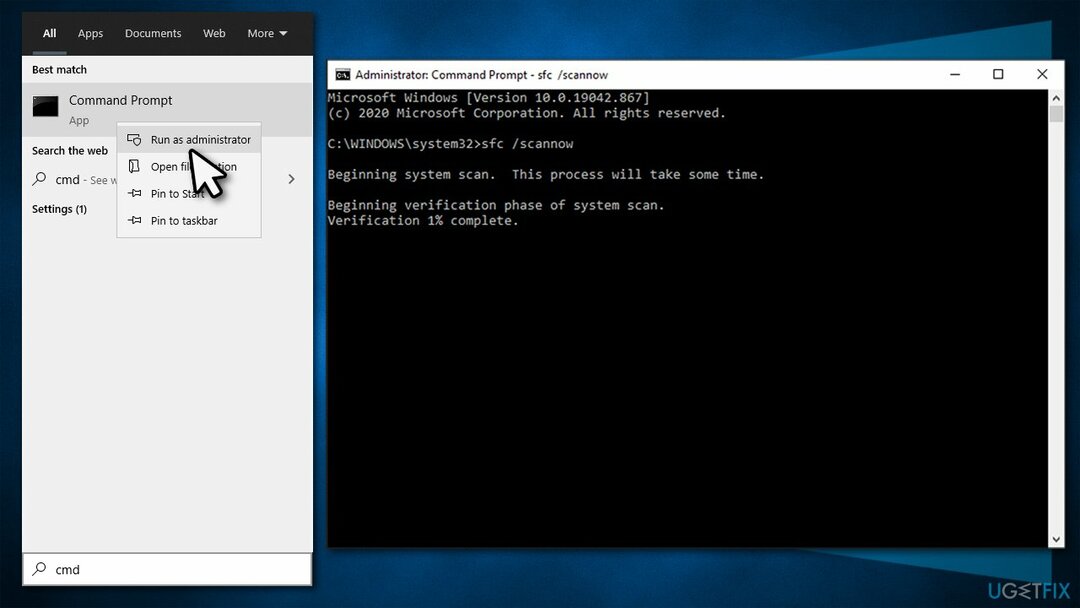
- დაელოდეთ სანამ Windows არ შეამოწმებს და გადატვირთვა თქვენი მოწყობილობა, თუ შეცდომები დაფიქსირდა
- თუ SFC-მ ვერ შეძლო დაზიანებული ფაილების შეკეთება, გაუშვით შემდეგი ბრძანებების ნაკრები:
Dism /Online /Cleanup-Image /CheckHealth
Dism /ონლაინ /Cleanup-Image /ScanHealth
Dism /Online /Cleanup-Image /RestoreHealth
2. დრაივერების განახლება
დაზიანებული სისტემის შესაკეთებლად, თქვენ უნდა შეიძინოთ ლიცენზირებული ვერსია Reimage Reimage.
მოწყობილობის დრაივერები[3] ნებისმიერი Windows ოპერაციული სისტემის განუყოფელი ნაწილია. ბევრი პრობლემა შეიძლება წარმოიშვას შეუთავსებელი ან კორუმპირებული დრაივერებიდან. ყველა ამ პრობლემის თავიდან ასაცილებლად, ჩვენ გირჩევთ გამოიყენოთ DriverFix, დრაივერის ავტომატური განახლება, რომელსაც ასევე შეუძლია ავტომატურად მოამზადოს სარეზერვო ასლები და აღადგინოს სისტემა, თუ რამე არასწორედ მოხდება.
ალტერნატიულად, შეგიძლიათ სცადოთ თავად მოძებნოთ პრობლემური დრაივერები:
- დააწკაპუნეთ მარჯვენა ღილაკით დაწყება და აირჩიე Მოწყობილობის მენეჯერი
- აქ შედით თითოეულ განყოფილებაში და მოძებნეთ ყვითელი ძახილის ნიშნები
- ასეთი დრაივერის აღმოჩენის შემდეგ დააწკაპუნეთ მარჯვენა ღილაკით და აირჩიეთ დრაივერის განახლება
- აირჩიე ავტომატურად მოძებნეთ მძღოლები და დაველოდოთ მათ დამონტაჟებას
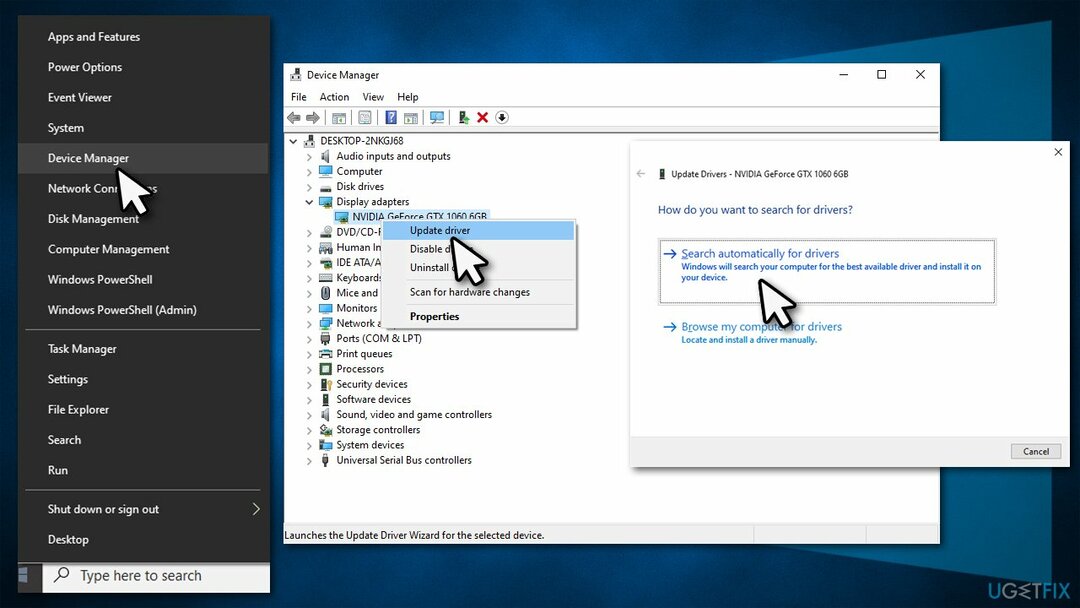
- Რესტარტი თქვენი მოწყობილობა.
3. დააინსტალირეთ ყველა მომლოდინე განახლება
დაზიანებული სისტემის შესაკეთებლად, თქვენ უნდა შეიძინოთ ლიცენზირებული ვერსია Reimage Reimage.
- ტიპი განახლებები Windows ძიებაში და დააჭირე შედი
- აირჩიეთ Შეამოწმოთ განახლებები და ნება მიეცით Windows-ს ჩამოტვირთოს საჭირო ფაილები
- თუ შეამჩნევთ მომლოდინე ინსტალაცია ჩანაწერები, დააწკაპუნეთ ჩამოტვირთეთ და დააინსტალირეთ
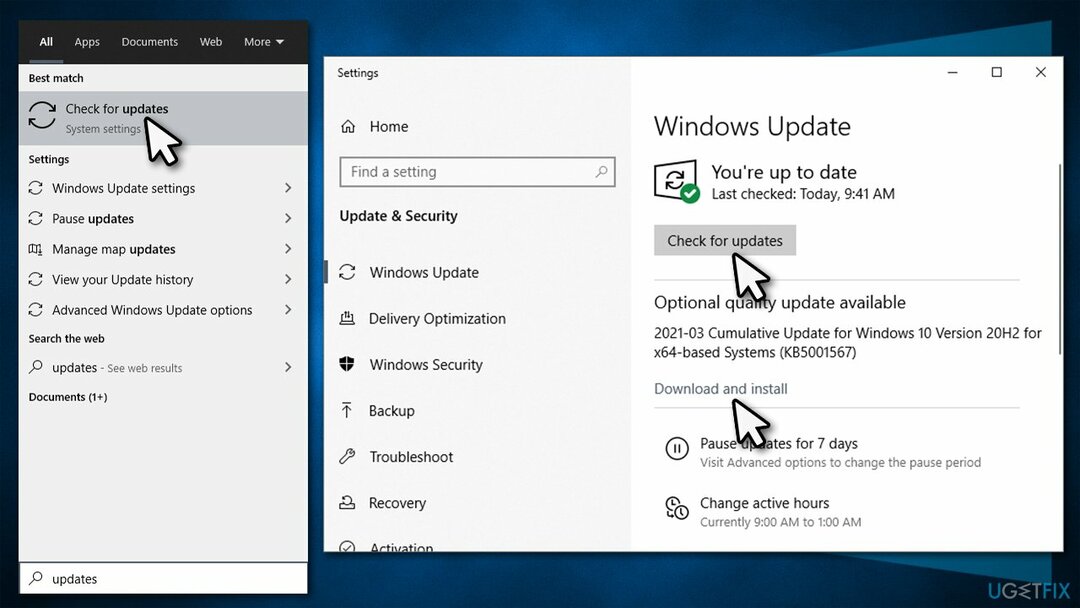
- Რესტარტი თქვენი კომპიუტერი.
თუ ეს მეთოდი არ დაეხმარა და BSOD მოხდა Windows-ის განახლებების გამოყენების შემდეგ, განაგრძეთ გამოსავალი ქვემოთ.
4. წაშალეთ Windows-ის უახლესი განახლებები
დაზიანებული სისტემის შესაკეთებლად, თქვენ უნდა შეიძინოთ ლიცენზირებული ვერსია Reimage Reimage.
თუ Windows-ის განახლებები სწორად არ იყო დაინსტალირებული, მათ შეიძლება სერიოზული პრობლემები გამოიწვიოს. ამ პრობლემის გადასაჭრელად უმარტივესი გზაა უახლესი განახლების დეინსტალაცია და ხელახლა ინსტალაცია. განაგრძეთ ეს ნაბიჯი მხოლოდ იმ შემთხვევაში, თუ თქვენი პრობლემები დაიწყო Windows-ის უახლესი განახლების შემდეგ.
- ტიპი Მართვის პანელი Windows ძიებაში და დააჭირეთ შედი
- აირჩიეთ პროგრამები > პროგრამის დეინსტალაცია
- Დააკლიკეთ დაინსტალირებული განახლებების ნახვა ფანჯრის მარცხენა მხარეს
- დაალაგე ყველა განახლებები თარიღის მიხედვით
- დააწკაპუნეთ მაუსის მარჯვენა ღილაკით უახლეს განახლებაზე და აირჩიეთ დეინსტალაცია
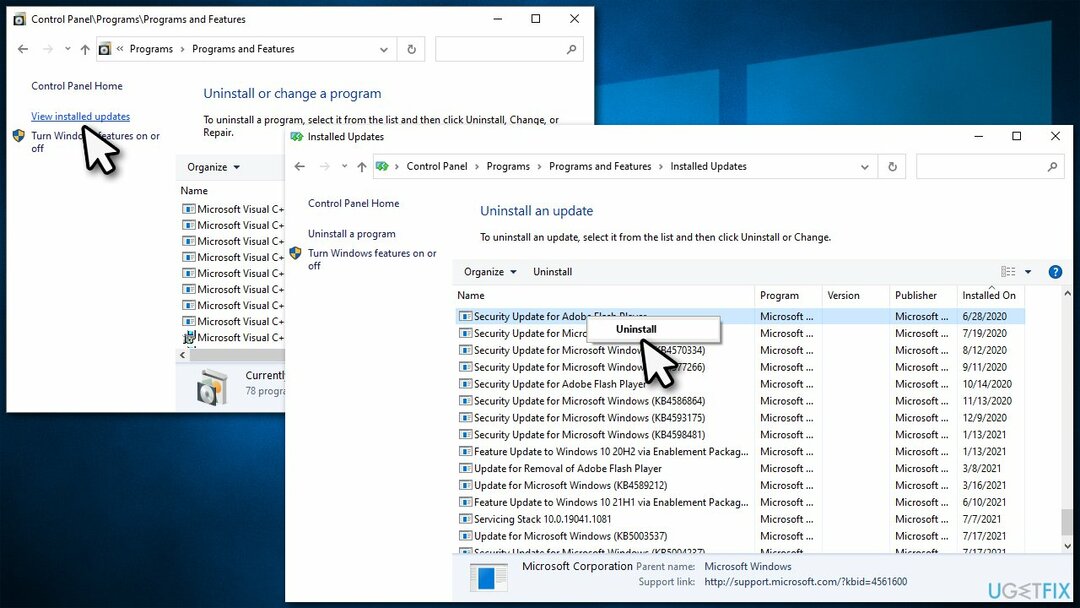
- გააგრძელეთ ეკრანზე ინსტრუქციები.
5. შეამოწმეთ თქვენი სისტემა მავნე პროგრამებისთვის
დაზიანებული სისტემის შესაკეთებლად, თქვენ უნდა შეიძინოთ ლიცენზირებული ვერსია Reimage Reimage.
მავნე პროგრამამ ასევე შეიძლება გამოიწვიოს Windows-ის სხვადასხვა პრობლემების წარმოქმნა. იმისათვის, რომ შეამოწმოთ ეს ასეა (ან არა), თქვენ უნდა ჩაატაროთ სისტემის სრული სკანირება მავნე პროგრამების საწინააღმდეგო პროგრამული უზრუნველყოფით. მიუხედავად იმისა, რომ მესამე მხარის მრავალი ვარიანტია, Windows Defender-ით ღრმა სკანირება საკმარისი უნდა იყოს:
- ტიპი Windows უსაფრთხოება Windows ძიებაში და დააჭირეთ შედი
- აირჩიეთ ვირუსებისა და საფრთხეებისგან დაცვა და აირჩიე სკანირების პარამეტრები
- აირჩიეთ Microsoft Defender ოფლაინ სკანირება და დააწკაპუნეთ სკანირება ახლავე
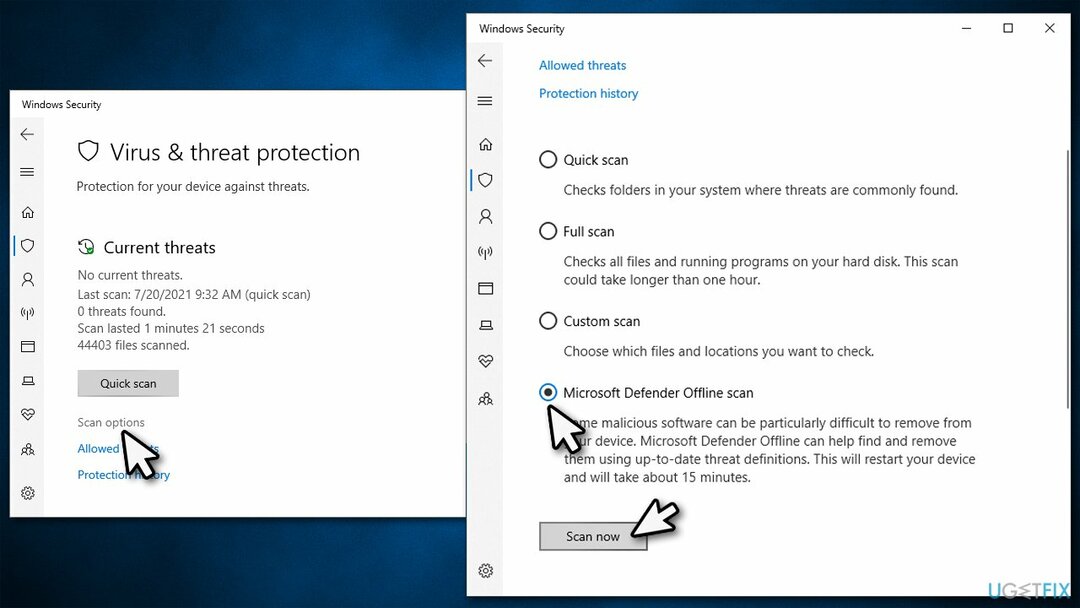
- თქვენი კომპიუტერი დაუყოვნებლივ გადატვირთვა და დაიწყე ღრმა სკანირება.
6. გაუშვით Windows Memory Diagnostic ინსტრუმენტი
დაზიანებული სისტემის შესაკეთებლად, თქვენ უნდა შეიძინოთ ლიცენზირებული ვერსია Reimage Reimage.
- Დაწერე Ვინდოუსის მეხსიერების დიაგნოსტიკა Windows ძიებაში და დააჭირეთ შედი
- აქ აირჩიეთ გადატვირთეთ ახლა და შეამოწმეთ პრობლემები (რეკომენდებულია) ვარიანტი
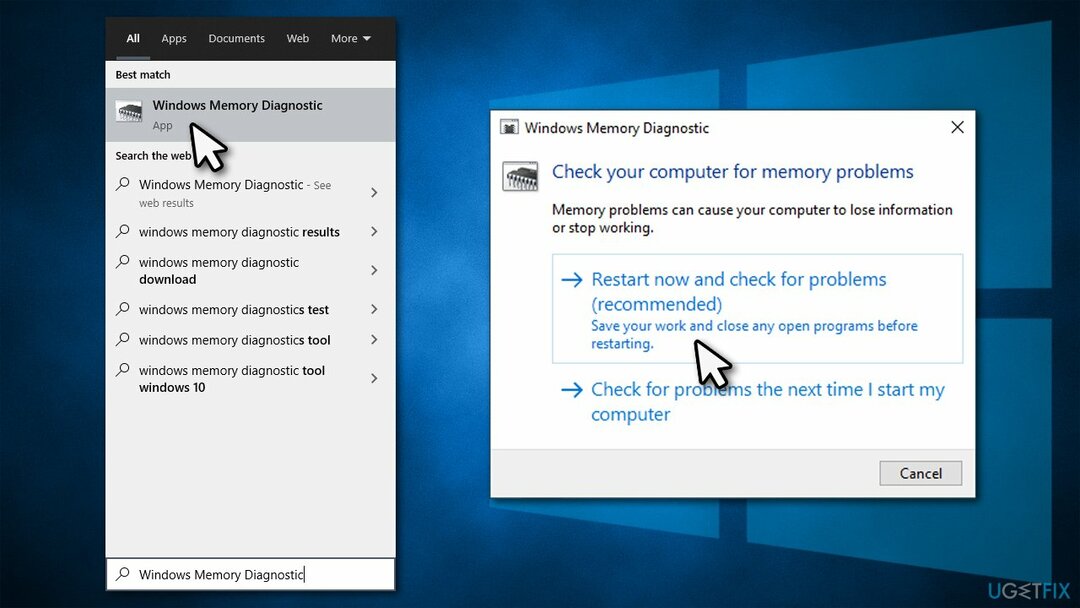
- თქვენი კომპიუტერი იქნება გადატვირთვა და შესრულებულია მეხსიერების შემოწმება
- შედეგები უნდა იყოს ნაჩვენები გადატვირთვის შემდეგ.
7. Windows-ის გადატვირთვა
დაზიანებული სისტემის შესაკეთებლად, თქვენ უნდა შეიძინოთ ლიცენზირებული ვერსია Reimage Reimage.
თუ არცერთი მეთოდი არ დაგვეხმარა, სცადეთ Windows-ის გადატვირთვა.
- დააწკაპუნეთ მარჯვენა ღილაკით დაწყება და აირჩიე პარამეტრები
- Წადი განახლება და უსაფრთხოება განყოფილება და აირჩიეთ აღდგენა
- ქვეშ გადააყენეთ ეს კომპიუტერი, დააკლიკეთ Დაიწყე

- აირჩიეთ შეინახე ჩემი ფაილები და ღრუბლის ჩამოტვირთვა
- დაელოდეთ სანამ ყველა საჭირო ფაილი ჩამოიტვირთება და სისტემა ხელახლა დაინსტალირდება
შეაკეთეთ თქვენი შეცდომები ავტომატურად
ugetfix.com გუნდი ცდილობს გააკეთოს ყველაფერი, რათა დაეხმაროს მომხმარებლებს იპოვონ საუკეთესო გადაწყვეტილებები მათი შეცდომების აღმოსაფხვრელად. თუ არ გსურთ ხელით შეკეთების ტექნიკასთან ბრძოლა, გთხოვთ, გამოიყენოთ ავტომატური პროგრამული უზრუნველყოფა. ყველა რეკომენდებული პროდუქტი გამოცდილია და დამტკიცებულია ჩვენი პროფესიონალების მიერ. ინსტრუმენტები, რომლებიც შეგიძლიათ გამოიყენოთ თქვენი შეცდომის გამოსასწორებლად, ჩამოთვლილია ქვემოთ:
შეთავაზება
გააკეთე ახლავე!
ჩამოტვირთეთ Fixბედნიერება
გარანტია
გააკეთე ახლავე!
ჩამოტვირთეთ Fixბედნიერება
გარანტია
თუ ვერ გამოასწორეთ თქვენი შეცდომა Reimage-ის გამოყენებით, დაუკავშირდით ჩვენს მხარდაჭერის ჯგუფს დახმარებისთვის. გთხოვთ, შეგვატყობინოთ ყველა დეტალი, რომელიც, თქვენი აზრით, უნდა ვიცოდეთ თქვენი პრობლემის შესახებ.
ეს დაპატენტებული სარემონტო პროცესი იყენებს 25 მილიონი კომპონენტის მონაცემთა ბაზას, რომელსაც შეუძლია შეცვალოს ნებისმიერი დაზიანებული ან დაკარგული ფაილი მომხმარებლის კომპიუტერში.
დაზიანებული სისტემის შესაკეთებლად, თქვენ უნდა შეიძინოთ ლიცენზირებული ვერსია Reimage მავნე პროგრამების მოცილების ინსტრუმენტი.

VPN გადამწყვეტია, როდესაც საქმე ეხება მომხმარებლის კონფიდენციალურობა. ონლაინ ტრეკერები, როგორიცაა ქუქიები, შეიძლება გამოყენებულ იქნას არა მხოლოდ სოციალური მედიის პლატფორმებისა და სხვა ვებსაიტების, არამედ თქვენი ინტერნეტ სერვისის პროვაიდერის და მთავრობის მიერ. მაშინაც კი, თუ თქვენ იყენებთ ყველაზე უსაფრთხო პარამეტრებს თქვენი ვებ ბრაუზერის საშუალებით, თქვენ მაინც შეგიძლიათ თვალყური ადევნოთ ინტერნეტთან დაკავშირებული აპების საშუალებით. გარდა ამისა, კონფიდენციალურობაზე ორიენტირებული ბრაუზერები, როგორიცაა Tor არის, არ არის ოპტიმალური არჩევანი კავშირის შემცირებული სიჩქარის გამო. საუკეთესო გამოსავალი თქვენი საბოლოო კონფიდენციალურობისთვის არის პირადი ინტერნეტი - იყავით ანონიმური და უსაფრთხო ონლაინ.
მონაცემთა აღდგენის პროგრამა არის ერთ-ერთი ვარიანტი, რომელიც დაგეხმარებათ თქვენი ფაილების აღდგენა. ფაილის წაშლის შემდეგ, ის არ ქრება ჰაერში - ის რჩება თქვენს სისტემაში მანამ, სანამ მასზე ახალი მონაცემები არ არის დაწერილი. მონაცემთა აღდგენის პრო არის აღდგენის პროგრამა, რომელიც ეძებს თქვენს მყარ დისკზე წაშლილი ფაილების სამუშაო ასლებს. ხელსაწყოს გამოყენებით, შეგიძლიათ თავიდან აიცილოთ ღირებული დოკუმენტების, სასკოლო სამუშაოების, პირადი სურათების და სხვა მნიშვნელოვანი ფაილების დაკარგვა.